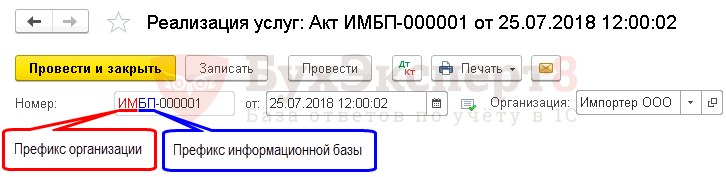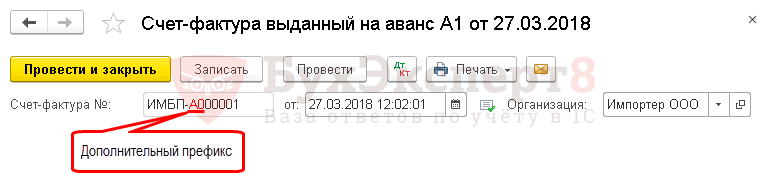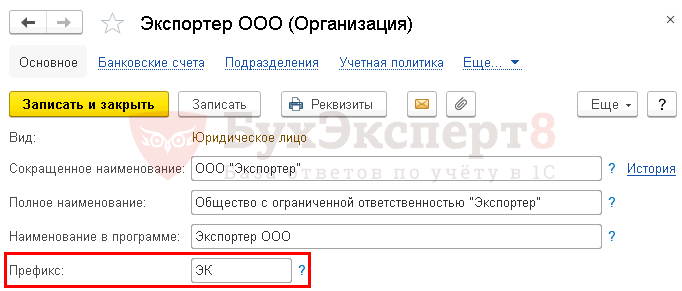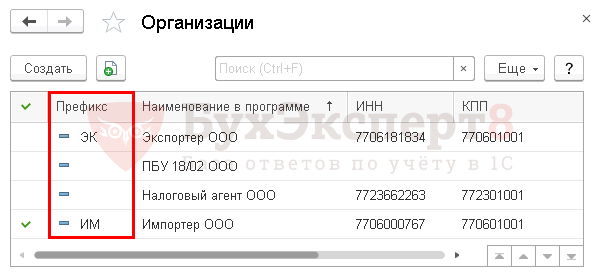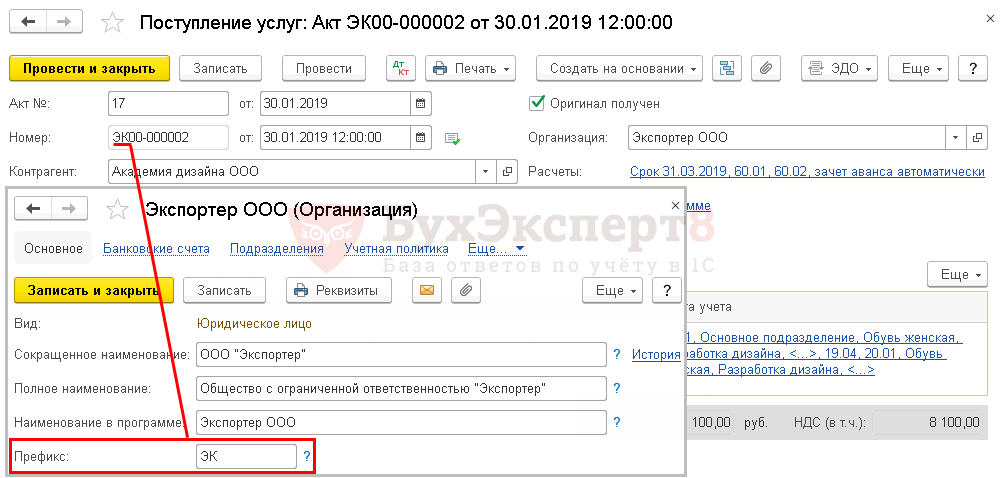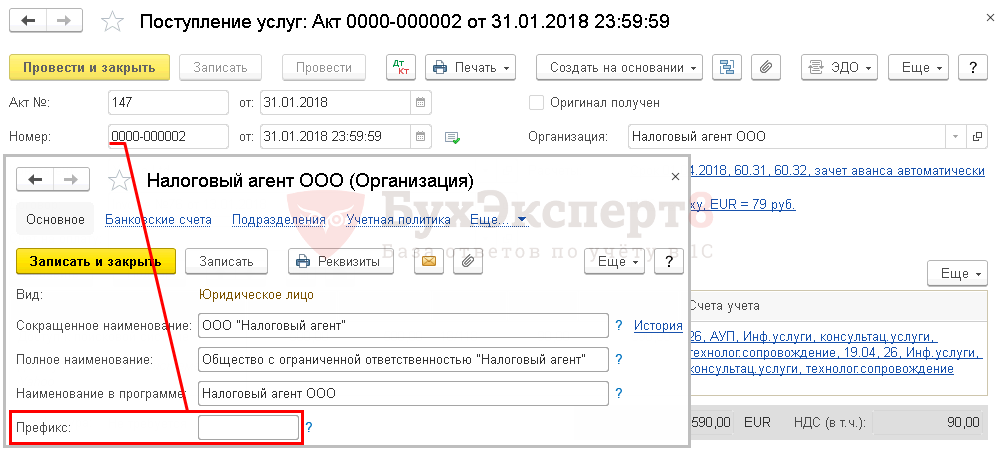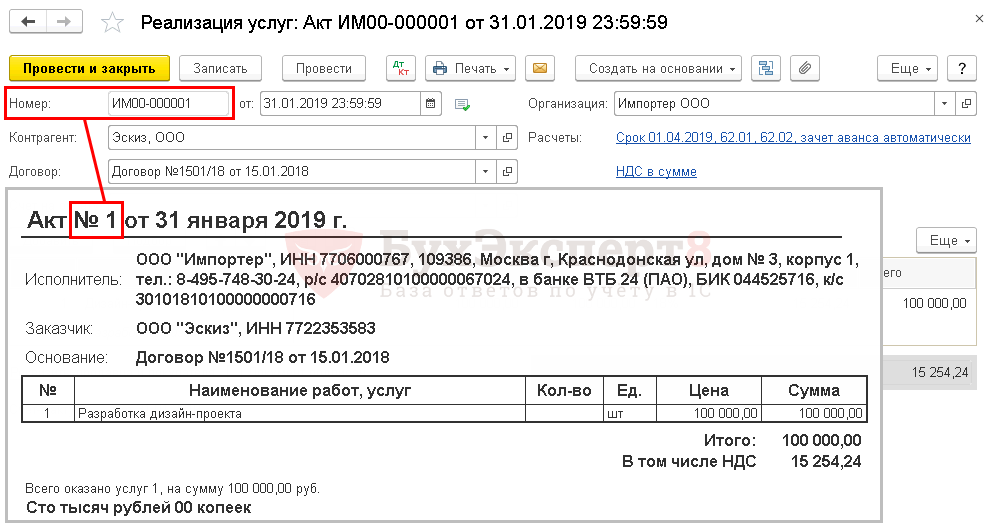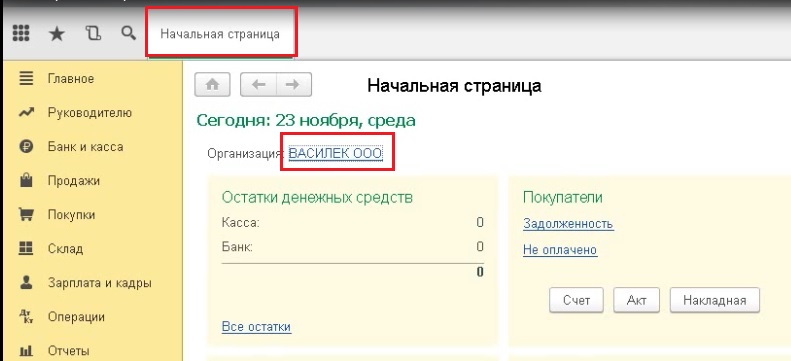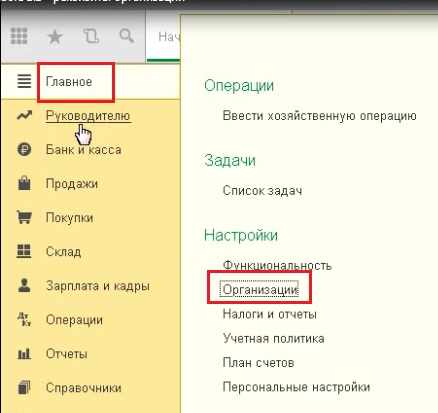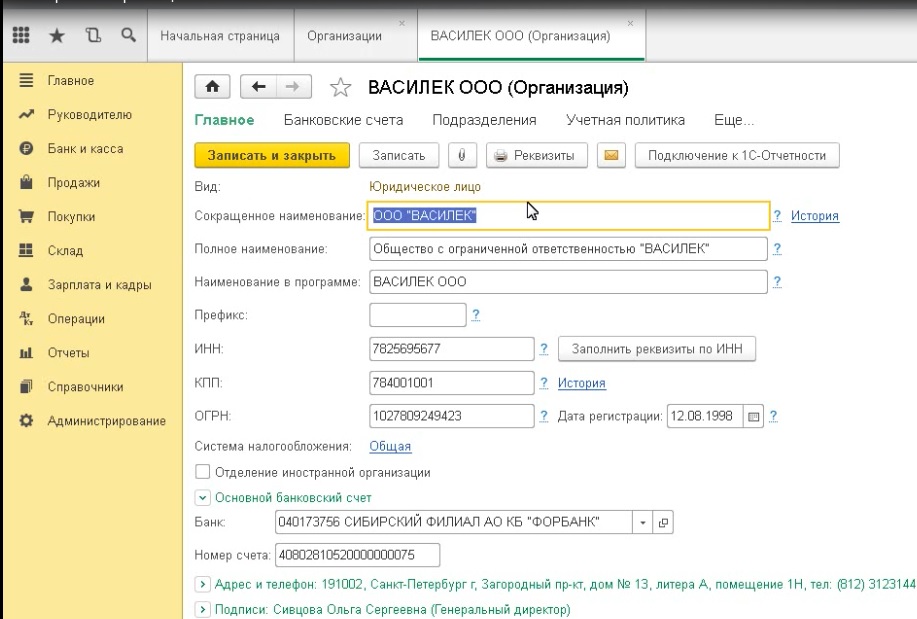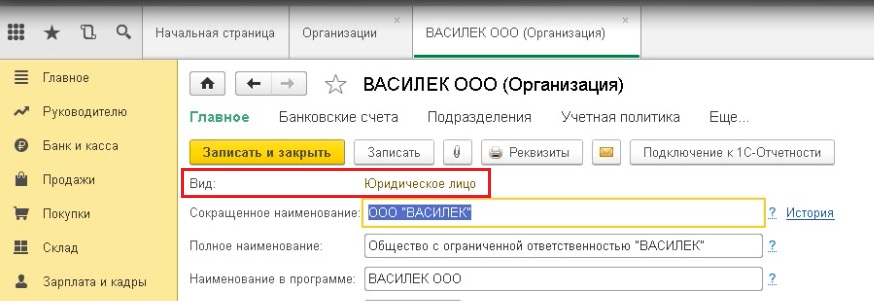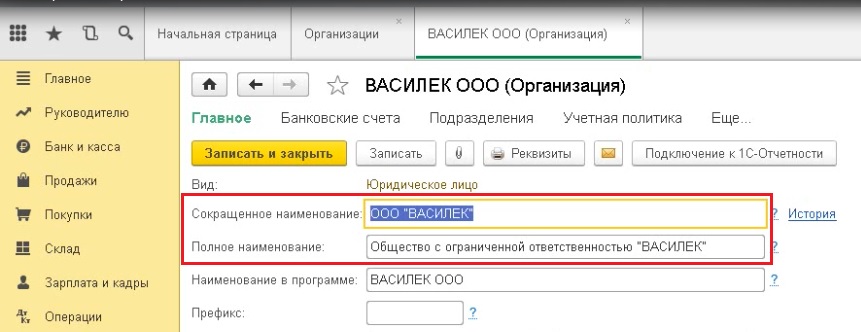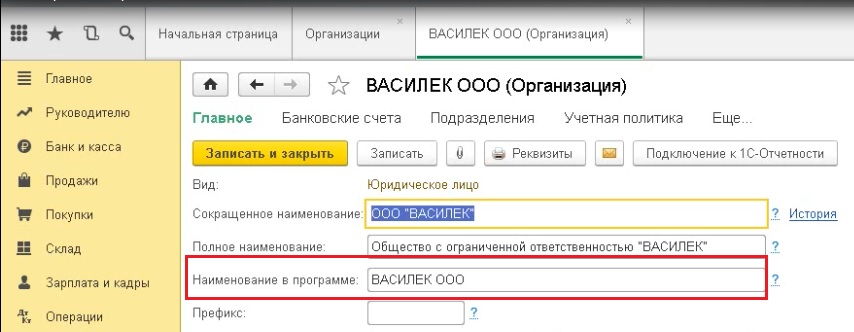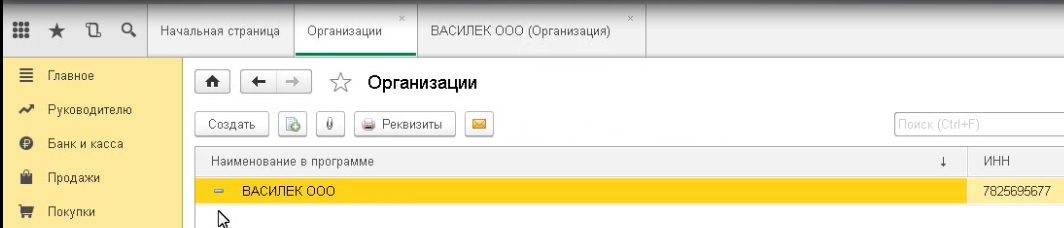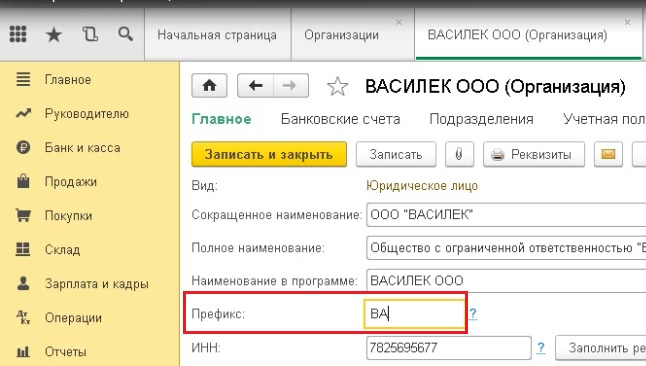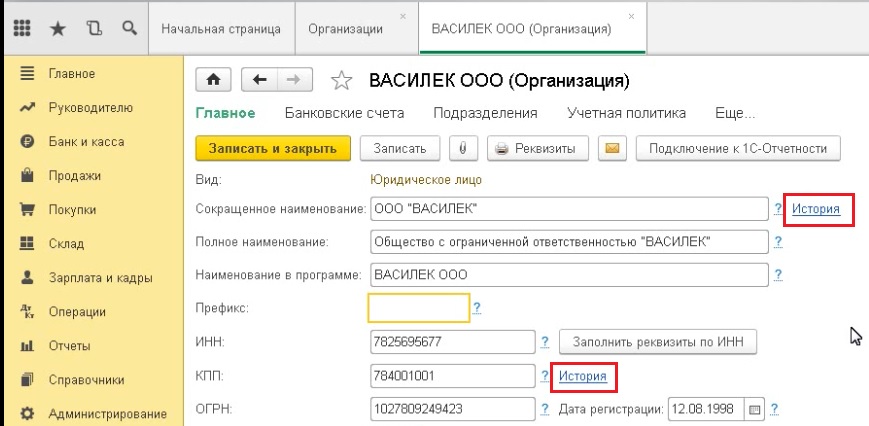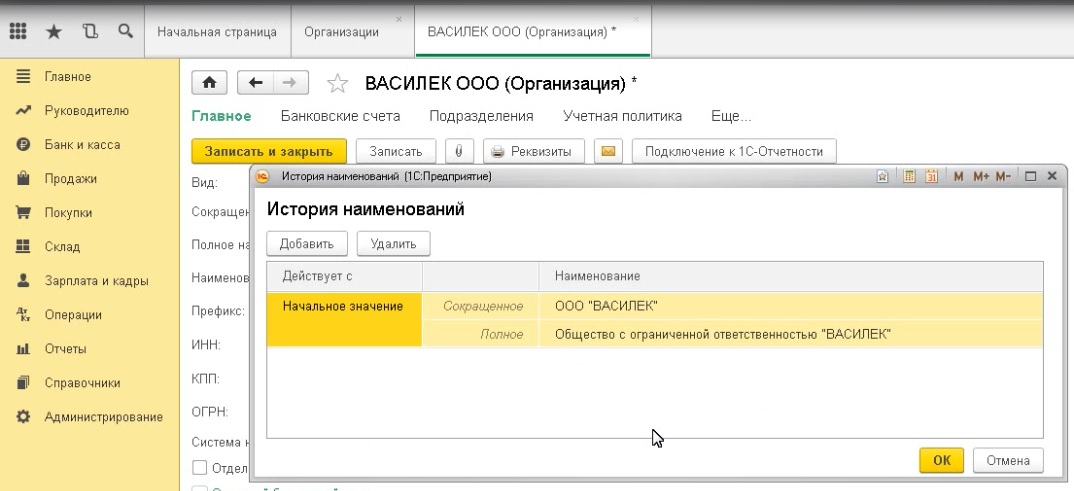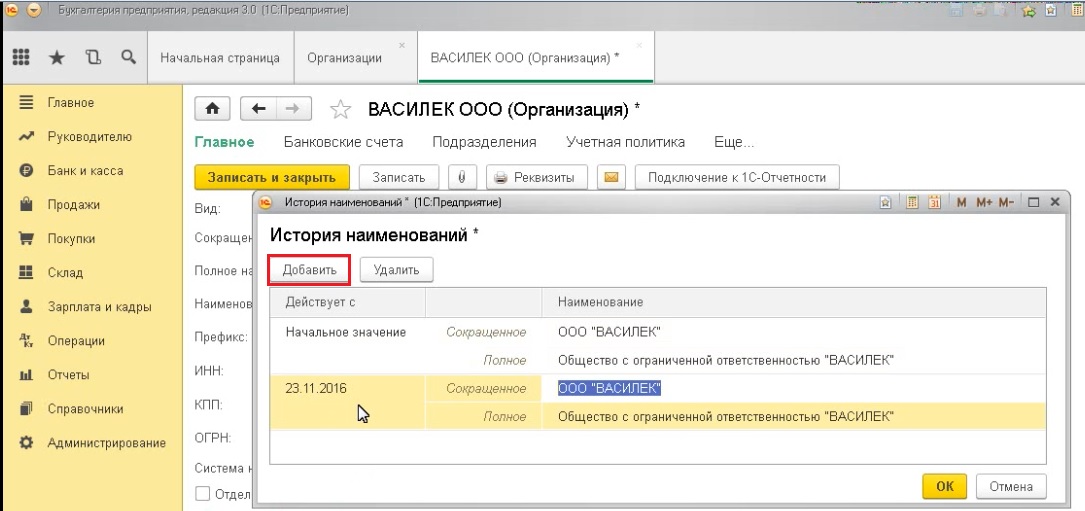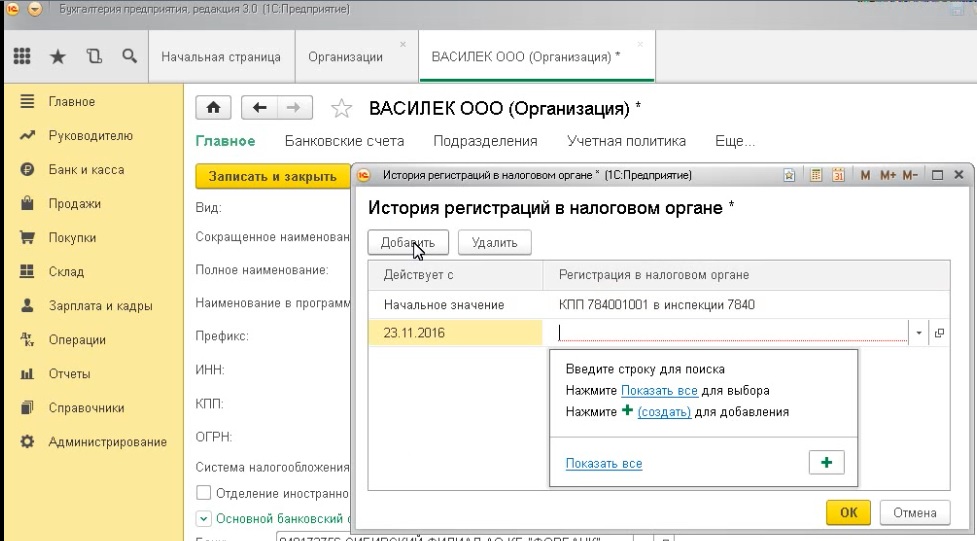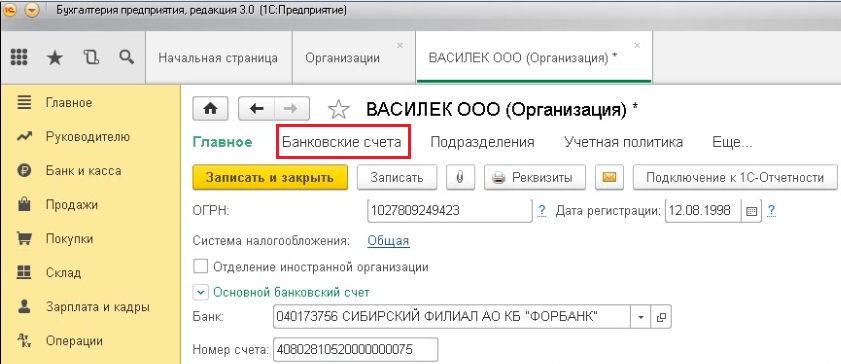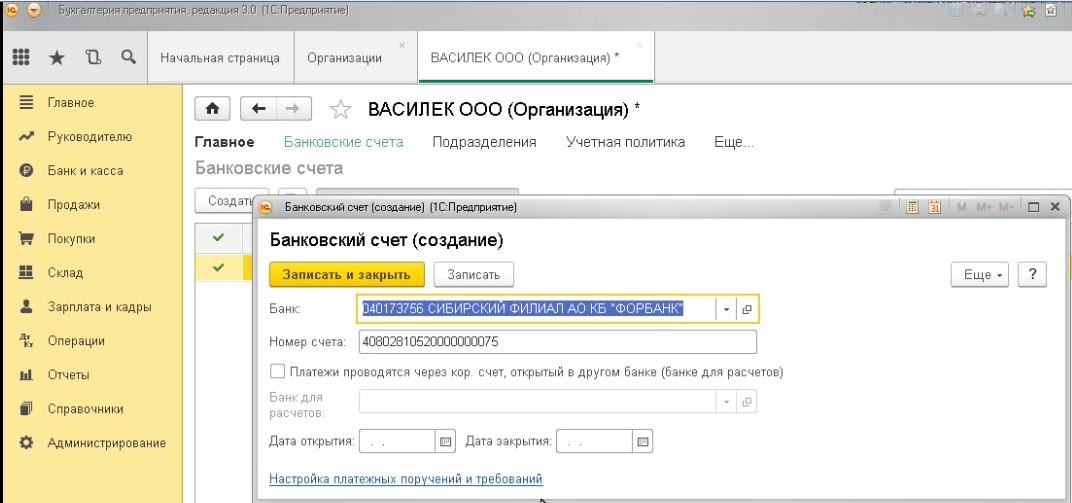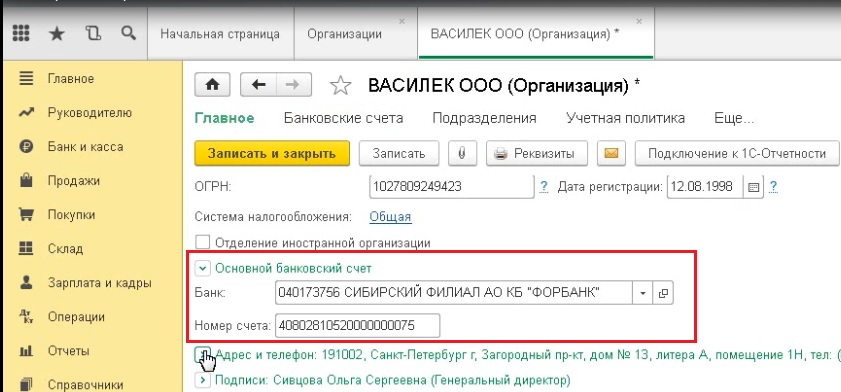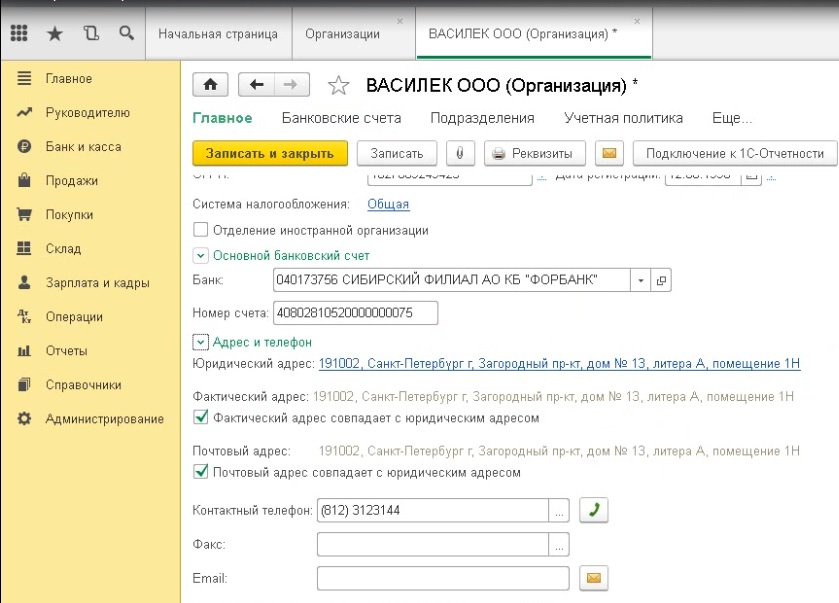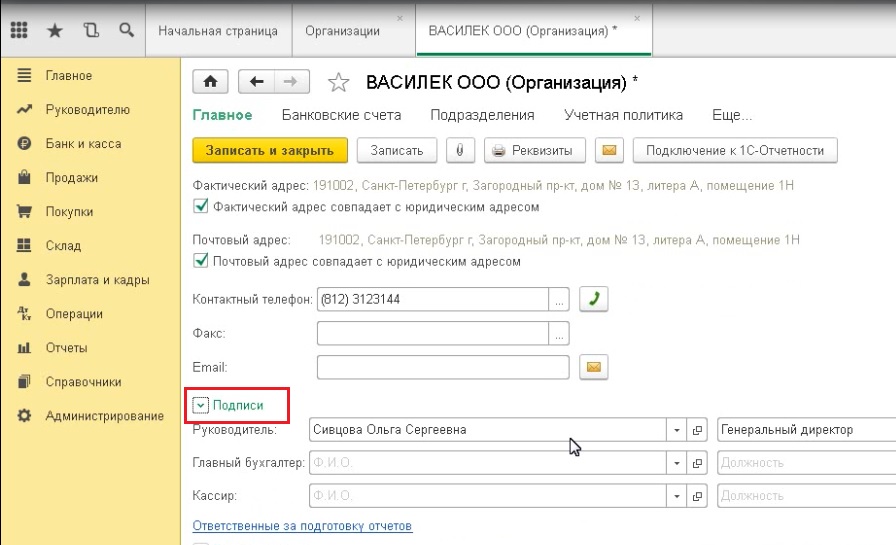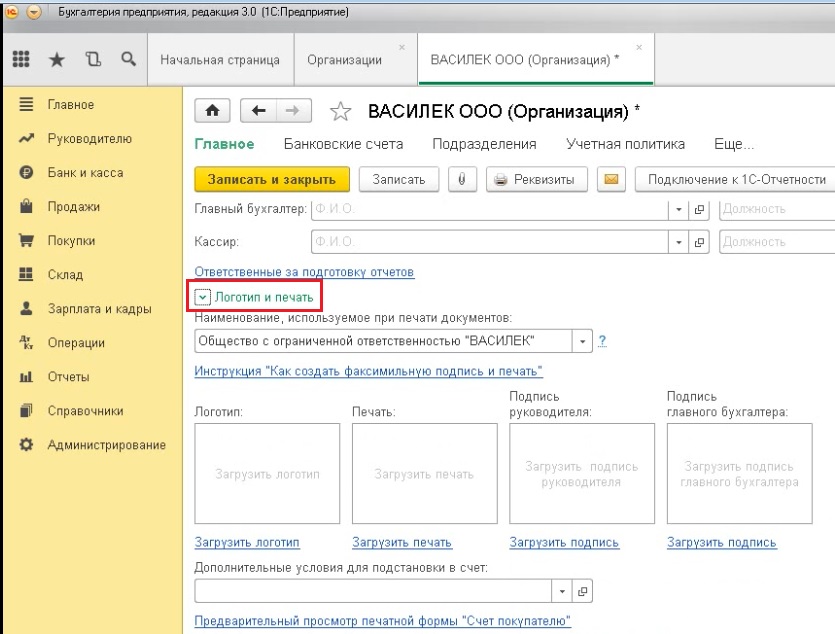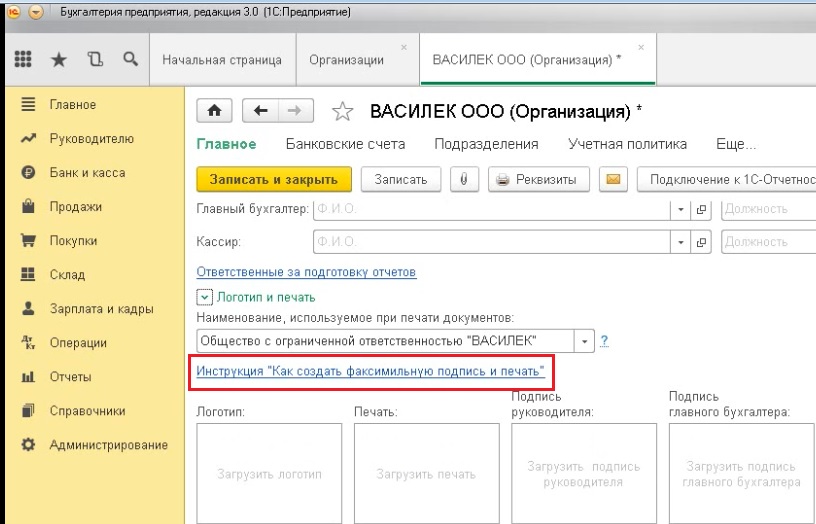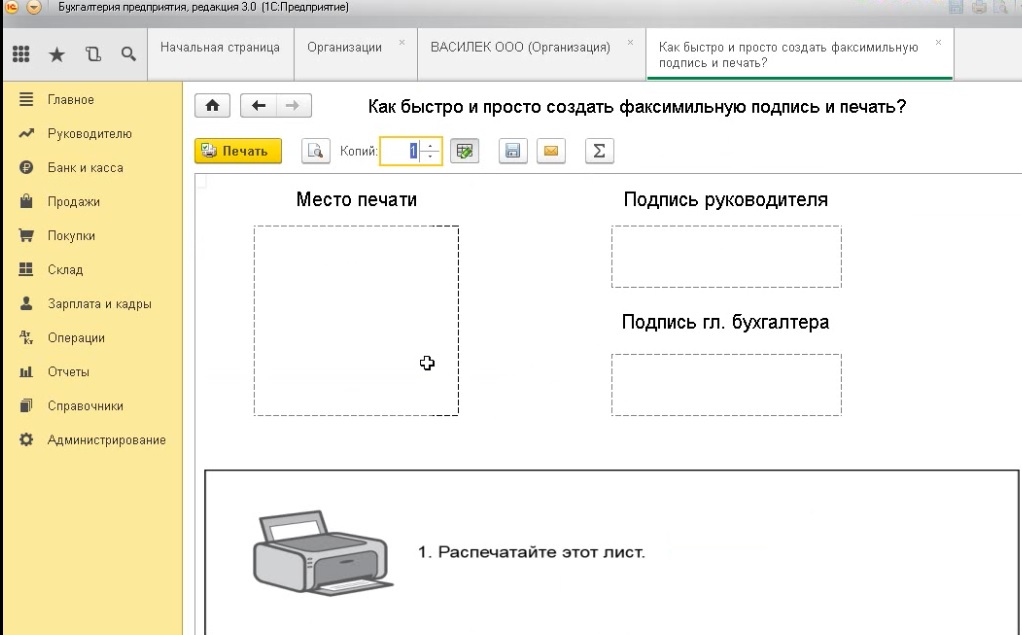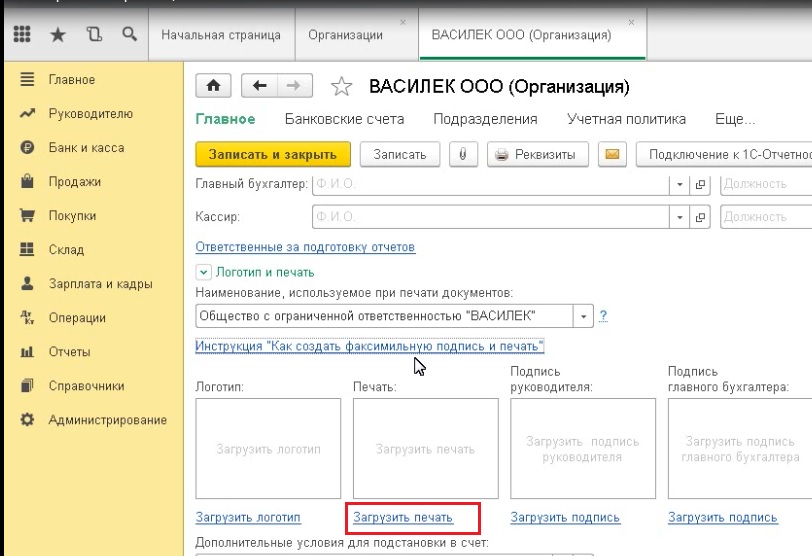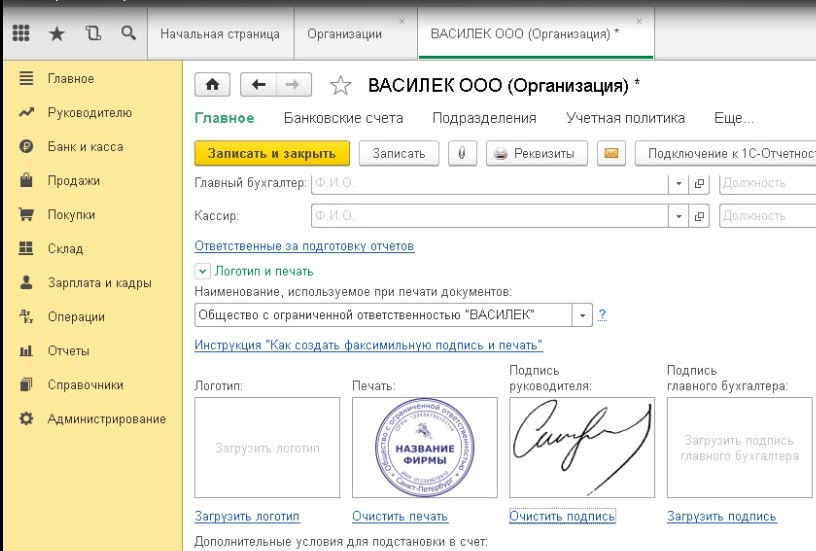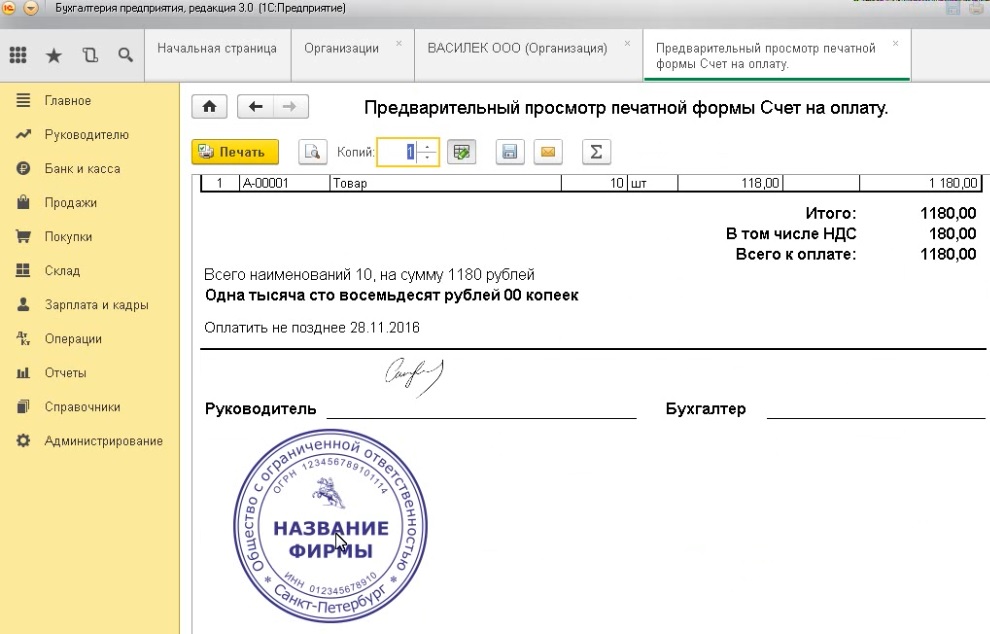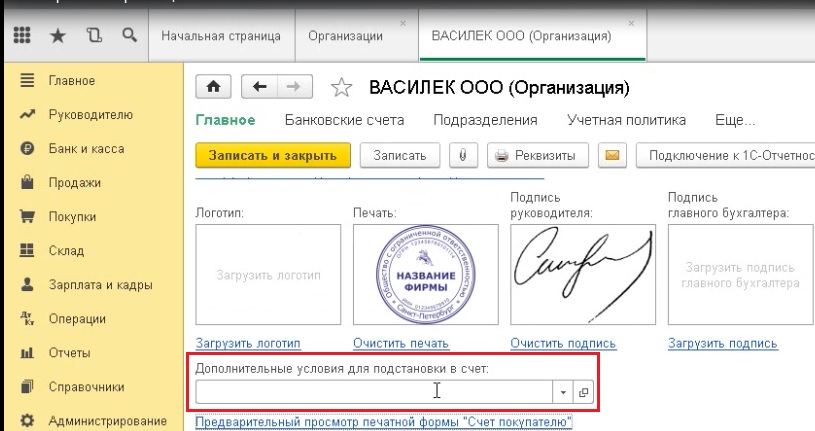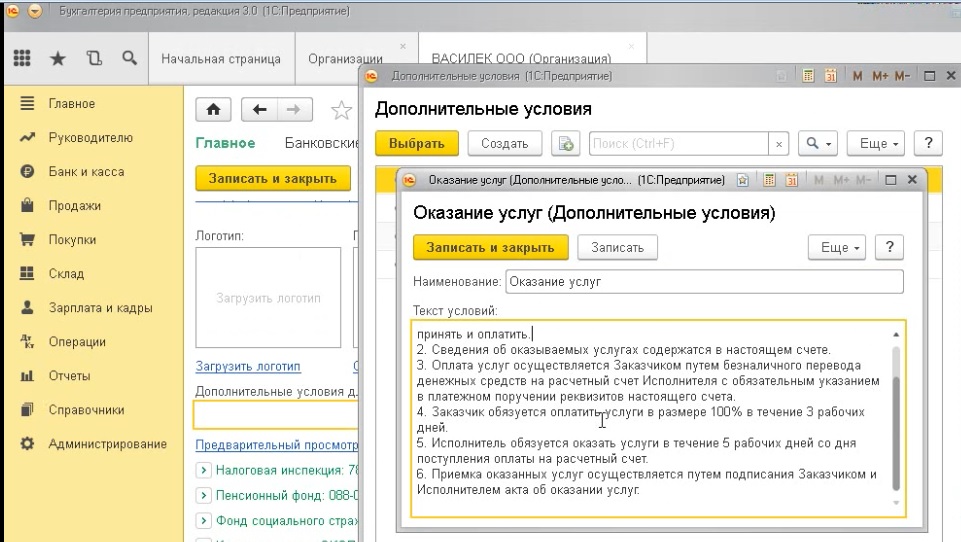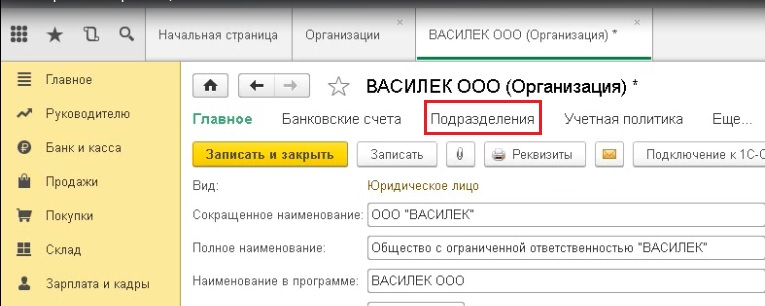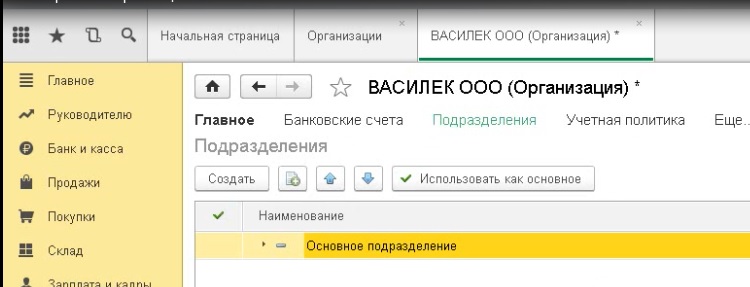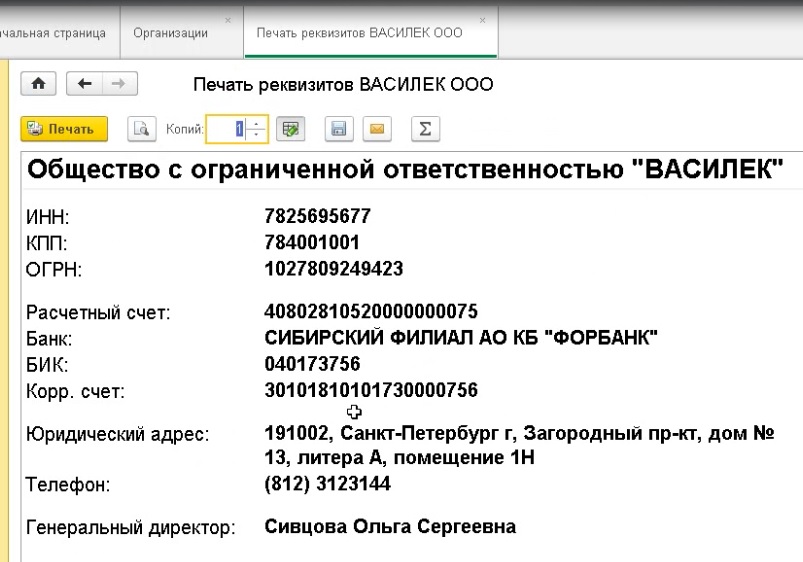Заполняя карточку организации в 1С, бухгалтеры сталкиваются с таким понятием, как Префикс. Но далеко не всем понятно, для чего он нужен.
В рамках данной статьи мы рассмотрим:
- что такое префикс;
- для чего его вводить в 1С.
Содержание
- Префикс в 1С
- Префикс по организации
- Номер документа на печатном бланке
- Префикс информационной базы
- Дополнительные префиксы в 1С
В 1С нумерация документов по умолчанию имеет сквозной характер, независимо от того, по какой организации оформляется документ. Но помимо префикса по организации также в 1С присутствуют и другие префиксы, который также будут иметь отдельную нумерацию:
- префикс информационной базы;
- дополнительный префикс.
Префикс по организации
Чтобы нумерация документов была отдельной, для каждой организации установите Префикс в справочнике Организации, раздел Главное — Настройки — Организации.
Префикс включается в состав номера документа и состоит из 2 символов (букв, цифр).
Примеры префиксов:
- ООО «Шторкин Дом» — ШД;
- ООО «Уютный дом» — УД.
Префикс имеет смысл устанавливать, только если ведется учет по нескольким организациям. Для разных организаций префиксы не должны совпадать.
Отдельная нумерация будет только по тем организациям, для которых задан Префикс. В нашем случае —по Экспортер ООО и Импортер ООО. А для Организаций ПБУ 18/02 ООО и Налоговый агент ООО будет сквозная нумерация.
Рассмотрим нумерацию документов при заполнении поля Префикс.
Если создаются документы по Организации, в которой задан Префикс, то Префикс указывается в самом начале номера.
Если Префикс не задан, то вместо него отразятся нули.
Если Префикс введен после того, как были созданы документы, то номера по уже введенным документам не исправляются, а новая нумерация начинается сначала.
Номер документа на печатном бланке
При печати Префикс не отображается в номере документов.
Префикс информационной базы
Префикс информационной базы устанавливается, если база синхронизируется с другими базами 1С, т.е. настроен обмен, например, между конфигурациями Бухгалтерия предприятия и Управление торговлей.
В отличие от префикса организации, префикс информационной базы добавляется не только к номерам документов, но и к кодам справочников. Это сделано для того, чтобы не было конфликта при переносе документов, справочников из другой конфигурации.
Установите Префикс этой информационной базы в разделе Администрирование — Настройки программы — Синхронизация данных.
Префикс этой информационной базы также состоит из 2 символов (букв, цифр).
Примеры префиксов:
- Конфигурация Бухгалтерия предприятия — БП;
- Конфигурация Управление торговлей — УТ;
- Бухгалтерия предприятия (главная база) — 01;
- Бухгалтерия предприятия (дополнительные базы) — 02, 03, 04 и т.д.
Дополнительные префиксы в 1С
Дополнительные префиксы устанавливаются программой автоматически для определенных документов:
- для документа Счет-фактура выданный на аванс:
- А — если задана отдельная нумерация авансовых счетов фактур в разделе Справочники — Налоги — НДС;
При обмене и переносе данных из других конфигураций, например:
- с конфигурацией Управление торговлей:
- С — для документа Поступление на расчетный счет вид операции Перевод с другого счета — аналог документа Перемещение денежных средств вид операции Перечисление на другой счет;
- Р — для документа Поступление на расчетный счет вид операции Взнос наличными в кассу — аналог документа Перемещение денежных средств вид операции Сдача в банк;
- П — для документа Списание с расчетного счета вид операции Снятие наличных — аналог документа Перемещение денежных средств вид операции Поступление из банка;
- и т.д.
Проверьте себя! Пройдите тест:
- Тест № 26. Настройка учетной политики по НУ в 1С: НДС
- Тест № 20. Как настроить списки документов, справочников, регистров
См. также:
- Настройка 1С 8.3: Бухгалтерия 3.0 с нуля
- Как правильно настроить интерфейс ТАКСИ для успешной работы
- Настройка нового «простого» интерфейса для организации на УСН (из записи эфира от 18 октября 2018 г.)
- Статьи движения денежных средств в 1С 8.3: как настроить
- Как настроить списки документов, справочников, регистров
- Как настроить быстрый доступ к любому элементу 1С — Избранное
- Как можно в настройках поменять принтер на компьютере и в 1С?
- 1С не дает печатать отчеты со штрихкодом – как настроить штрихкод?
- Как настроить в 1С двустороннюю печать
- Как настроить двустороннюю печать в 1С (из записи эфира от 07 декабря 2018 г.)
- Настройка карточки счета 90 по конкретному контрагенту (из записи эфира от 21 и 22 ноября 2018 г.)
Если Вы еще не являетесь подписчиком системы «БухЭксперт8: Рубрикатор 1С Бухгалтерия»:
Активировать демо-доступ бесплатно →
или
Оформить подписку на Рубрикатор →
После оформления подписки вам станут доступны все материалы по 1С Бухгалтерия, записи поддерживающих эфиров и вы сможете задавать любые вопросы по 1С.
Подписывайтесь на наши YouTube и Telegram чтобы не пропустить
важные изменения 1С и законодательства
Помогла статья?
Получите еще секретный бонус и полный доступ к справочной системе БухЭксперт8 на 14 дней бесплатно
В 1С реализована автоматическая нумерация документов и других основных объектов конфигурации, с назначением префиксов базы 1С. Префикс представляет собой набор символов, который указывается перед номером документа для обеспечения уникальности сквозной нумерации документов. Структура номера документа представлена на рисунке 1.
Рис. 1. Структура номера документа
Важно! После установки префикса нумерация в базе начнется сначала.
Префикс организации
Префикс организации используется для разделения диапазонов нумерации документов, которые принадлежат разным организациям. Для Установки данного префикса нужно зайти в раздел Главное — Настройки — Организации. Затем открыть карточку организации и заполнить реквизит «Префикс», после чего префикс будет настроен (Рисунок 2).
Обратите внимание! Префикс нужно брать такой, чтобы он соответствовал названию организации, то есть посмотрев на номер документа стало сразу понятно, к какой организации он принадлежит.

Рис. 2. Настройка префикса организации на примере «Магазин №23»
Если распечатать документ, содержащий данный префикс, то он не будет выведен. Так как при печати выбранного документа данный префикс автоматически будет удален из номера документа, поскольку в печатные формы в отдельное поле выводится наименование организации (рисунок 3).

Рис. 3. Пример печатной формы без префикса организации
Важно! Данный префикс устанавливается в том случаем, если ведется учет в базе по нескольким организациям. И префиксы организаций совпадать не должны!
Префикс информационной базы
Префикс информационной базы (ИБ) используются в том случае, если применяется синхронизация с другими базами 1С для предотвращения дублирования номеров документов и кодов элементов справочников, создаваемых в процессе работы в разных информационных базах. Для Установки данного префикса нужно зайти в раздел Администрирование ® Синхронизация данных. Затем включить синхронизацию данных и задать префикс этой базы (Рисунок 4).

Рис. 4. Настройка префикса ИБ
При печати документа данный префикс отображается в номере. Например, распечатаем расходную накладную (рисунок 5).

Рис. 5. Пример печатной формы
Данный префикс можно настроить так, чтобы он не выводился на печать. Рассмотрим способы его отключения на примере баз: 1С: Управление нашей фирмой (УНФ), 1С: Зарплата и управление персоналом (ЗУП), 1С: Бухгалтерия предприятия (БП).
В базе УНФ можно настроить печать номер документа, убрав или оставив тот или иной префикс. Данная настройка происходит в окне, чтобы его открыть нужно зайти в раздел «Настройки» — Еще больше возможностей — Общее или воспользоваться командой «Перейти по ссылке» и вставить следующую ссылку: e1cib/command/Обработка.НастройкаПрограммы.Команда.ЕщеБольшеВозможностей (рисунок 6).

Рис. 6. Окно настройки префиксов в УНФ
В базе ЗУП также можно убрать при печати префиксы организации и информационной базы. Окно этой настройки находится по следующему пути: раздел «Настройка» ® Дополнительные настройки или воспользоваться командой «Перейти по ссылке» и вставить следующую ссылку: e1cib/command/РегистрСведений.ДополнительныеНастройкиЗарплатаКадры.Команда.ДополнительныеНастройкиЗарплатаКадры (рисунок 7).

Рис. 7. Окно настройки префиксов в ЗУП
В базе БП дело обстоит иначе. В ней есть регистр сведений «Префиксы информационных баз», который можно открыть из Сервис и настройки ® Функции технического специалиста, и затем выбрать нужный регистр или воспользоваться командой «Перейти по ссылке» и вставить следующую ссылку: e1cib/list/РегистрСведений.ПрефиксыИнформационныхБаз. После чего открыть нужный префикс и снять галку напротив «Печатать префикс», если не нужно выводить его на печать, записать настройки и перезайти в базу (рисунок 8).

Рис. 8. Окно настройки префикса в БП
Для примера работы настроек в базе БП был напечатана реализация товаров с номером в базе «23БП-000001». Если стоит в регистре, описанном выше галка, то префикс выведется, а если не стоит – то его не будет (рисунок 9).

Рис. 9. Сравнение работы настроек
Для более наглядного представления о виде префиксов в номере документа и на печати была составлена таблица 1.
|
Префикс организации |
Префикс ИБ |
Номер |
Номер на печати |
|
– |
– |
|
|
|
– |
БП |
|
|
|
23 |
– |
|
|
|
23 |
БП |
|
|
Хочется отметить, что если только начали в базе вести учет, то сразу установите описанные выше в этой статье префиксы. Для Вас это будет преимуществом, так как если захотите синхронизировать учетные системы и/или появятся новые организации, то Вам будет проще потом понять какие документы к чему относятся.
Но если Вы всё-таки ведете учет и решили использовать префиксы, то нужно обязательно проследить за работой автонумерации, то есть чтобы нумерация продолжилась с нужного номера. Если нумерация сбилась, то для того, чтобы в дальнейшем при создании нового документа программа знала, какой номер должен быть следующим, задайте ему номер вручную.
Нужна помощь с 1С?
Специалисты компании «Легасофт» помогут Вам выбрать необходимое программное обеспечение и современное торговое оборудование, которое будет отвечать всем потребностям Вашего бизнеса. Торговая автоматизация помогает вести учет и контроль товара, гарантирует улучшение уровня обслуживания покупателей и повышает скорость работы персонала! Чтобы получить бесплатную консультацию по автоматизации своего бизнеса Вы можете пообщаться с нашими специалистами в офисе компании или позвонив по телефону: 8-800-707-01-02.
Мне нужна консультация
Наш специалист

Специалист отдела разработки
Чем мы можем быть вам полезны?
-
Байбекова Анастасия
Специалист проектного отдела
Как известно, все современные продукты 1С поддерживают автоматическую нумерацию документов. Сегодня мы поговорим о том, из чего формируется стандартный номер документа, как его правильно читать и какие настройки можно производить для облегчения и ускорения работы.
Разберем стандартную структуру номера документа в 1С на примере «1С:ERP»:
ААББ-ВВ000123, где:
- АА – префикс организации;
- ББ – префикс информационной базы;
- ВВ – дополнительный пользовательский префикс;
- 000123 – номер объекта.
В формате номера местоположение префиксов фиксировано, также фиксирована их длина. Наличие префикса в номере документа зависит от определенных настроек. Если настройки не были назначены, стандартный номер документа выглядит следующим образом:
0000-000123
Как видно, в качестве значений префиксов организации и информационной базы по умолчанию устанавливаются нули, а дополнительный пользовательский префикс не формируется. Но это легко можно изменить.
Назначение префикса организации
Префикс организации задается непосредственно в карточке организации. Он состоит из одного или двух символов, это могут буквы и цифры:

После назначения такого префикса организации номер документа выглядит следующим образом:
ТД00-000123
Префиксы организации используют для разделения нумерации документов разных юридических лиц, по которым ведется учет в одной системе 1С. Если учет ведется по одному юридическому лицу, необходимости в назначении префикса организации нет.
Что произойдет, если изначально префикс не был назначен, но затем в его использовании появилась необходимость?
В таком случае система присвоит документу первый номер по порядку нового вида. Например, если последний номер документа до назначения префикса был «0000-000123», то после назначения префикса новому документу система автоматически присвоит номер «ТД00-000001». Для соблюдения требования сквозной нумерации документов необходимо вручную отредактировать номер этого документа, изменив его на следующее по порядку значение – «ТД00-000124». При последующем формировании документов система автоматически будет присваивать им номера в правильном порядке.
Редактирование номеров необходимо выполнить для каждого вида документов: заказ поставщику, приобретение товаров и услуг, перемещение товаров и т.д. Сделать это можно вручную, а если документов много – написать соответствующую обработку заполнения номеров (за помощью по данному вопросу можете обратиться к нашим консультантам).
Назначение префикса информационной базы
Префикс информационной базы задается в разделе «Синхронизация данных» (меню НСИ и администрирование – Администрирование). Состоит данный префикс из одного или двух символов, это так же могут быть буквы и цифры:

После назначение префикса информационной базы номер документа в 1С выглядит следующим образом:
ТДЦБ-000123
Префикс информационной базы устанавливается при настройке синхронизации данных с другой программой для того, чтобы различать, в какой из систем документ был создан — это позволяет избежать дублирования
Что произойдет, если ранее префикс информационной базы не был назначен, но в нем появилась необходимость?
В этом случае система автоматически присвоит документу первый номер по порядку нового вида – все точно так же, как и с префиксом организации.
Назначение дополнительного пользовательского префикса
Дополнительные пользовательские префиксы назначаются системой автоматически для определенных документов. Например, если установлена функциональная опция для отдельной нумерации «Счетов-фактур» на аванс (меню НСИ и администрирование – Администрирование – Учет НДС, импорт и экспорт).
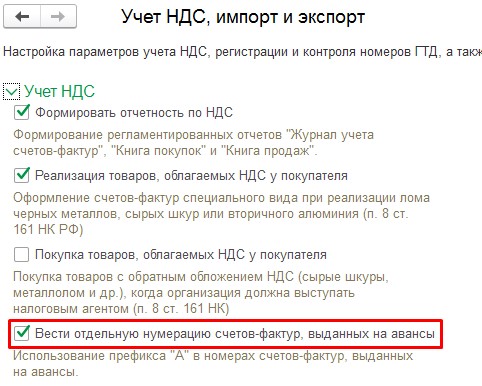
При активации данной опции номер документа в 1С будет выглядеть следующим образом:
ТДЦБ-А000123
Кроме того, дополнительные префиксы устанавливаются системой для определенных документов при настроенной синхронизации с другими программными продуктами 1С.
Печать документов
При выводе документов на печать не показывается префикс организации, а также удаляются ведущие нули. Префикс информационной базы и дополнительный пользовательский префикс выводятся на печать, если они установлены:
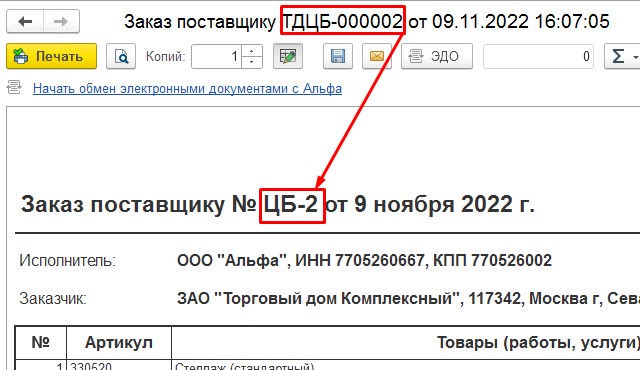

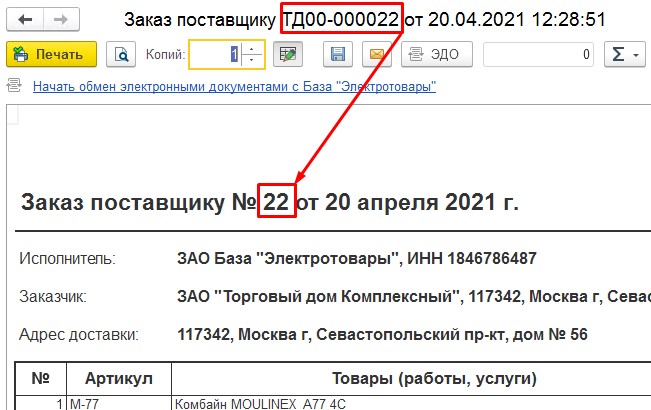
В «1С:ERP» есть особенность: по умолчанию данная система не позволяет в пользовательском режиме управлять отображением префиксов при печати, как, например, «1С:УНФ». Однако это можно исправить при необходимости – обратитесь за помощью в компанию «СИТЕК», и наши специалисты сделают для вас соответствующую доработку системы.
____________________________________
Автор статьи: Байбекова Анастасия – специалист проектного отдела.
Дата публикации статьи 30.11.2022.
Подпишитесь на нашу рассылку
и получите еще больше статей от экспертов по 1С!
По мере публикации статей, но не чаще
одного раза в неделю.
Нумерация документов/справочников 1С состоит из четырех символов префикса (если он включен) и самого номера. Номер отображает порядковый шифр, а также дату и время. Каждый номер присваивается программой автоматически. Создание документа с одинаковым номером невозможно: при сохранении в журнале программа задает документу номер, следующий по порядку. Номер документов соответствует такому формату:
AABB-СС000123
где:
- АА — префикс организации;
- ВВ — префикс информационной базы;
- СС — дополнительный пользовательский префикс;
- 000123 — номер документа по порядку.
Префиксы — набор символов, которые указываются перед номерами документов в программе. В случае ведения учета по нескольким организациям позволяют нумеровать документы по каждой организации в отдельности. В печатных формах документов префиксы не отображаются, т.к. наименование организации и так отображается в печатной форме документа и печать отдельного идентификатора организации не требуется.
Префикс включается в состав номера документа при создании документов по организации. Состоит из одного или двух символов — цифр или букв.
Если префикс не установлен у нескольких организаций (или у нескольких организаций задан общий префикс), то для этих организаций будет использоваться общая нумерация при формировании номеров документов одного вида.
Задать префикс организации необходимо до начала ввода первичных документов. Префикс отображается только в документах, созданных после указания префикса.
Рисунок 1 — Примеры нумерации документов с использованием префиксов и без
На скриншоте выше отображены примеры нумерации документов с использованием префиксов и без. Разберем их отдельно.
Документ «0000-000065». По этой нумерации можем определить только порядковый номер документа — «65». Префикс организации не установлен, поэтому он принимает значение «00» (ноль-ноль).
Документы «МС00-000001». Префикс «МС» указывает на то, что оба документа были проведены по одной и той же организации. Порядковый номер у обоих документов одинаковый — «1». Но виды документов разные. Первый документ (за 27.11.2018) — приобретение товаров и услуг. Второй (за 30.11.2018) — приобретение услуг и прочих активов. Соответственно, если мы проведём ещё один документ, к примеру, приобретения товаров и услуг по этой же организации, то автоматический номер этого документа будет — «МС00-000002».
Создание префикса организации
Необходимо перейти в меню НСИ и администрирование — НСИ — Организации.
Рисунок 2 — Меню Организации
Создаём новую организацию, кликая по кнопке Создать или выбираем существующую из списка ниже.
Рисунок 3 — Создание или выбор организации
Вводим значение префикса в поле Префикс.
Устанавливаем такое значение префикса, которое поможет идентифицировать документ. Например, для организации «Зимний сад» логично применить префикс «ЗС». А для организации «Металл-Сервис» — «МС».
Рисунок 4 — Префикс организации «Зимний сад»
Рисунок 5 — Префикс организации «Металл-Сервис»
Создание документов с префиксами организаций
Создадим документы закупок (можно документы продаж, суть та же), в нумерации которых отобразятся префиксы организаций. Переходим в Закупки — Документы закупки (все) и кликаем по кнопке Создать.
Рисунок 6 — Создание документа закупки
Обратите внимание, в документах, созданных ДО введения префикса в форму организации, префикс не отображается. Вместо него — «00» (ноль-ноль).
Выбираем необходимый вид документа с открывшегося списка.
Рисунок 7 — Виды документов
Например, мы выбрали документ Приобретение услуг и прочих активов. Заполняем обязательные поля Поставщик, Организация, а так же добавляем статью затрат на вкладке Расходы и прочие активы. Вносим все необходимые дополнительные сведения. Записываем документ. Номер документа формируется автоматически.
Рисунок 8 — Приобретение услуг и прочих активов
Как видим, документ приобрел заданный нами префикс «ЗС».
- Опубликовано 13.11.2018 11:39
- Автор: Administrator
- Просмотров: 56880
Сегодня мы хотим поделиться с вами текстовым конспектом первого урока нашего популярного видеокурса «1С: Бухгалтерия для начинающих и не только». В данной части речь пойдет о заполнении реквизитов организации, а также о важных нюансах изменения этих данных в процессе работы.
Для того, чтобы заполнить или посмотреть реквизиты организации, можно перейти по ссылке с названием организации с вкладки «Начальная страница».
Либо раздел «Главное», пункт «Организации».
В том случае, если организаций в программе много, то вы выбираете нужное юридическое лицо и открываете элемент справочника.
В данном справочнике хранится достаточно много различных реквизитов, большинство из которых влияют на корректность ведения учета, на настройки программы, на некоторые особенности работы с документами. Сейчас мы с вами поговорим о самых важных параметрах, заполнение которых нужно проконтролировать.
Итак, прежде всего, при создании новой организации необходимо указать вид «Юридическое лицо» либо «Индивидуальный предприниматель».
В том случае, если вы начинаете вести учет в новой информационной базе, то при её создании будет запущен помощник ввода информации, который поможет вам заполнить все данные корректно.
В данном случае необходимо выбрать вид и впоследствии изменить его, к сожалению, будет нельзя. То есть, если вы при первоначальном заполнении указали, что организация является юридическим лицом, то изменить в настоящее время этот реквизит у нас возможности нет.
Затем мы внимательно указываем сокращенное и полное наименование.
Также в справочнике есть такой реквизит как «Наименование в программе».
Можно сказать, что это служебный реквизит, предназначенный исключительно для внутреннего пользования, то есть здесь вы можете назвать организацию так, как вам удобно, это наименование вы будете видеть при работе в программе.
Обычно, при формировании данного наименования его начинают с названия организации, а буквы ООО отправляют в конец. Это сделано для того, чтобы при поиске организации в списке было удобно его осуществлять в алфавитном порядке (если у вас очень много юридических лиц в программе, но найти нужное будет проще, если они будут упорядочены по алфавиту). Этот реквизит видят только пользователи 1С, ни в каких печатных формах он задействован не будет.
Также есть ещё очень важный реквизит – это «Префикс».
В том случае, если вы ведете учет в одной информационной базе по нескольким юридическим лицам, то для каждого юрлица необходимо указать префикс. Он будет использоваться для раздельной нумерации документов.
Почему это необходимо? Для каждой организации нумерация документов должна быть отдельной, поэтому каждому юр. лицу мы присваиваем определенное значение префикса, который будет автоматически подставляться перед числовым значением номера и обеспечивать раздельную нумерацию документов по каждому юр. лицу. Видеть его также будете только вы, в печатных формах документов префикс не выводится. Обычно, префикс – это две буквы, которые созвучны с наименованием.
В том случае, если вы ведете учет по одной организации, то префикс можно
не заполнять. Если же вы добавите вторую организацию, то для неё этот реквизит нужно указать обязательно, чтобы с нумерацией не было проблем.
Также мы заполняем наши обязательные реквизиты ИНН, КПП, ОГРН и дату регистрации.
Теперь я хочу обратить ваше внимание, что в этом блоке общих реквизитов есть две ссылочки со словом «История». Для чего они нужны и что обозначают?
Бывают такие ситуации, когда у организации в процессе деятельности изменяется наименование. Как быть в этом случае? Многие пользователи 1С, к сожалению, поступают не совсем правильно. Они просто заходят в справочник организаций и изменяют поля «Сокращенное» и «Полное наименование».
Что произойдет в данном случае? Если вы решите распечатать документы за прошлые периоды, то в данных документах также будет выводиться новое наименование, а это не верно. Поэтому, чтобы такую ситуацию предотвратить, разработчики предусмотрели возможность хранить в программе историю изменения наименования.
Щелкаем на ссылочку «История».
В том случае, если у вас изменилось наименование, то добавляем новую строку, указываем дату действия, с которой у нас начинает применяться новое название, и указываем значение.
Если вы внесете информацию таким образом, то в первичных документах она будет отражаться корректно. До даты изменения будет применяться старое наименование, после даты изменения – новое.
И такая же ситуация у нас с реквизитом «КПП».
Этот реквизит в последнее время приобрел большое значение, особенно в том случае, если ваша организация является плательщиком налога на добавленную стоимость.
Дело в том, что КПП организаций также иногда изменяется. При этом, КПП относится к одним из важнейших реквизитов, которые используются при заполнении счетов-фактур. Данный реквизит обязательно анализируется контролирующими органами при сверке 8 и 9 разделов декларации по НДС.
Если у вашей организации изменился КПП, и вы просто поменяете данный реквизит в справочнике, то во всех документах, которые были созданы до изменения, программа будет использовать новый КПП. Если такие документы вы передадите своим контрагентам, то информация в декларации по НДС у них будет отражена не верно и не сойдется с вашими данными.
Чтобы такая ситуация не произошла, мы также храним историю КПП в разрезе дат изменений. Можем зайти по ссылочке «История» и добавить новое значение, указав дату начала действия. Кроме этого, необходимо заполнить справочник «Регистрация в налоговом органе»: создаем новую регистрацию, указываем КПП, код налогового органа, наименование, ОКТМО. После выполнения этих действий новая информация будет применяться с той даты, которую вы укажете. В первичных документах все будет отражено корректно.
После ввода основных реквизитов нам обязательно нужно ввести информацию об основном банковском счете. Банковских счетов у организации может быть несколько. Если мы с вами перейдем по гиперссылке «Банковские счета»,
то увидим, что можно создать перечень банковских счетов.
Для каждого счета нужно указать банк, который можно найти по БИКу в справочнике «Банки», и указать номер счета
Счетов может быть несколько, но программа предлагает нам установить один в качестве основного, то есть это тот банковский счет, который используется чаще всего и будет подставляться в документы по умолчанию.
Затем заполняем адрес и телефон. Нужно заполнить юридический, фактический и почтовый адрес. Если они совпадают, то поставить соответствующие галочки.
К заполнению стоит отнестись внимательно, так как данная информация также будет выводиться в первичных документах, которые передаем контрагентам.
Очень важный блок реквизитов – это «Подписи». Здесь мы должны внести информацию о наших ответственных лицах.
На рисунке видно, что внесена информация о руководителе.
В том случае, если у вас есть главный бухгалтер, кассир, и это разные люди, то такую информацию тоже указываем в разделе «Подписи». Данные будут использоваться в печатных формах различных документов, а информация о руководителе нам нужна еще и для регламентированных отчетов.
Теперь мы с вами переходим к очень интересному разделу «Логотип и печать».
Этот раздел не относится к числу обязательных, и вы можете его не заполнять сразу же при вводе информации об организации. Но в том случае, если уже немного освоились в программе, рекомендую заполнить его, так как он поможет вам повысить удобство работы.
Для чего нам необходимо внести информацию о логотипе и печати?
Большинство организаций выписывают счета на оплату своим покупателям. В программах 1С также предусмотрена возможность отправлять эти счета по электронной почте. Перед отправкой в форму счета можно добавить факсимильную подпись и печать, то есть счет будет выглядеть как скан оригинала. В таком виде его можно быстро отправить вашим покупателям.
Итак, в данном разделе выбираем наименование организации и затем, обратите внимание, у нас есть инструкция, как создать факсимильную подпись.
Если мы с вами перейдём по ссылочке, то нам предложат распечатать вот этот лист.
Сделать это нужно обязательно. Затем в квадратик «Место печати» ставим печать вашей организации, подписи руководителя и главного бухгалтера в соответствующих клеточках.
Затем сканируем этот лист, используя любой графический дизайнер (например, Paint), и аккуратно вырезаем наши квадратики, чтобы края не попали в рисунок, сохраняем в какую-либо папку.
Теперь возвращаемся в программу и выбираем возле слова «Печать» ссылочку «Загрузить печать».
Выбираем папку, куда мы сохранили наши документы, после чего картинка с печатью попадает в нужный квадратик.
Далее загружаем подпись руководителя.
При необходимости можем также загрузить подпись главного бухгалтера и логотип.
Теперь есть возможность осуществить предварительный просмотр печатной формы. Вот таким образом выглядит наш счет, внизу есть подпись и печать организации.
Также вы можете указать дополнительные условия для подстановки в счет. В данном случае у нас используется справочник «Дополнительные условия».
Если мы щелкаем правой кнопкой мыши и выберем «Изменить», то увидим текст условий, который мы также можем добавить в счет.
Данный текст вы можете отредактировать и выбрать те условия, которые хотели бы видеть в счете на оплату.
Обязательно нужно заполнить реквизиты «Налоговой инспекции», указав, кто подписывает отчетность. Затем мы указываем реквизиты пенсионного фонда, ФСС и коды статистики.
Это те основные параметры, которые мы должны заполнить при создании организации, либо проверить, если вы уже работаете в программе: все ли данные присутствуют, вся ли информация внесена корректно. Если у вас были какие-либо изменения, то они также должны оперативно отражаться в реквизитах справочника организаций.
Еще хотелось бы немного сказать о ссылочке «Подразделения»
В данном случае мы сразу же можем внести информацию об организационной структуре предприятия.
То есть вы сюда добавляете все подразделения, которые есть в вашей организации, после чего справочник «Подразделения» можно использовать в работе.
О настройках учетной политики мы поговорим во втором видеоуроке. А пока нажимаем кнопочку «Записать и закрыть» и говорим, что реквизиты нашей организации внесены корректно.
Из справочника «Организации» есть возможность распечатать реквизиты. Если кто-то из ваших контрагентов запрашивает эту информацию, то таким удобным образом можно вывести их на печать или отправить по электронной почте.
Подробную, понятную и системную информацию о работе в программе 1С: Бухгалтерия вы можете получить из нашего видеокурса «1С: Бухгалтерия для начинающих и не только».
50 видеоуроков + дополнительные материалы и ответы на ваши вопросы.
Понравилась статья? Подпишитесь на рассылку новых материалов